Kako dodati korisnika na Chromebook
Chrome Os Google Junak Chromebook / / June 06, 2022

Posljednje ažurirano dana

Ako imate višečlano kućanstvo, možda biste ih htjeli dodati na svoj Chromebook. Evo kako dodati korisnika na Chromebook.
Jeste li ikada htjeli dodati još jednog korisnika na svoj Chromebook? Dodavanje drugog korisničkog računa omogućuje im da obavljaju vlastiti tijek rada bez dijeljenja podataka između računa.
Kad predate svoje Chromebook pomoću računa za goste, radi. Međutim, računi gostiju ograničeni su u aplikacijama i uslugama u ponudi. Također, podaci se brišu nakon što se korisnik odjavi. Umjesto toga, možda biste željeli pružiti potpuni korisnički račun kako bi oni mogli obavljati svoj posao i čuvati datoteke i druge podatke pohranjene.
Evo pogleda kako dodati korisnika na Chromebook.
Kako dodati korisnika na Chromebook
Da biste dodali korisnika na Chromebook, učinite sljedeće:
- Prva stvar koju trebate učiniti da biste dodali korisnika na Chromebook je odjavi se vašeg računa.
- Kliknite područje sata na programskoj traci i kliknite na Odjavi se gumb na izborniku koji se pojavi.
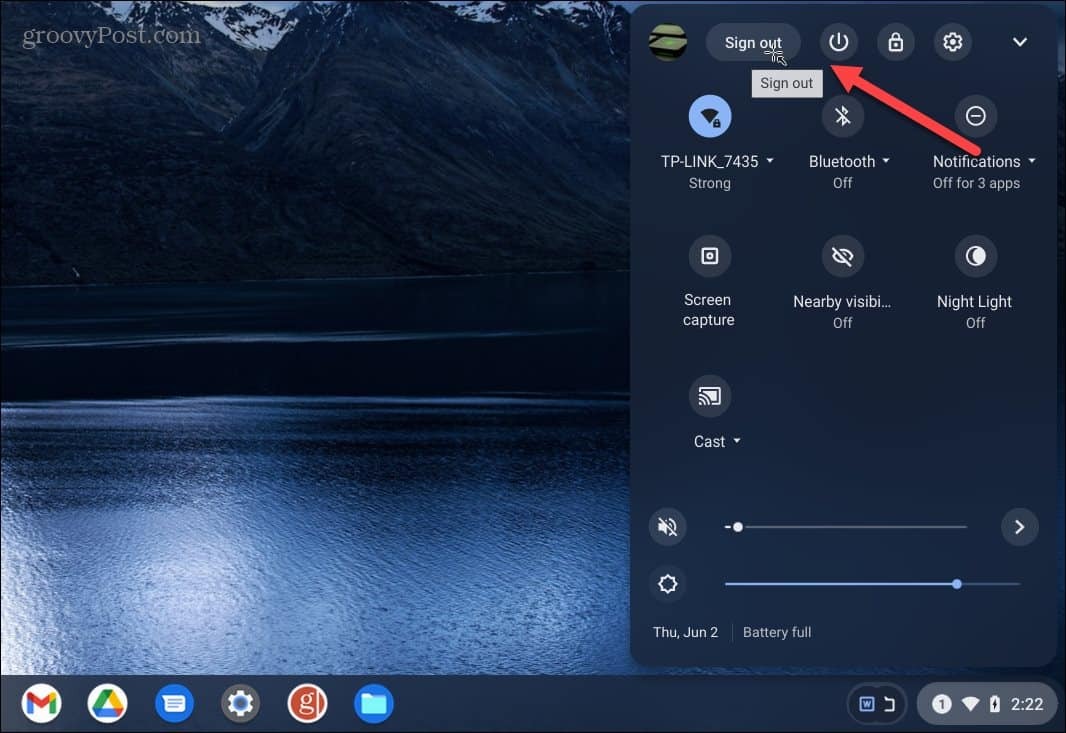
- Kliknite na Dodajte osobu gumb na početnom zaslonu.
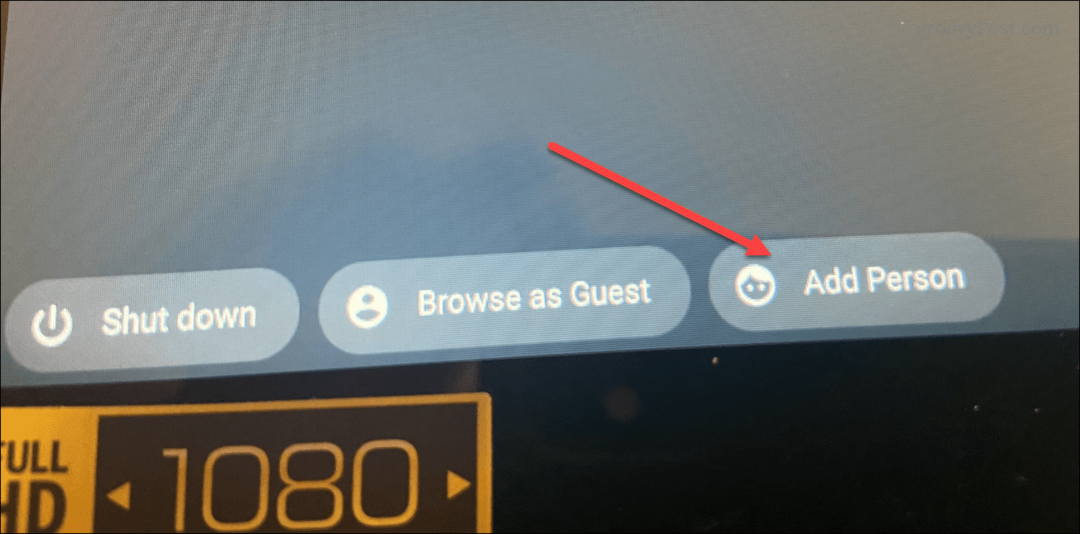
- Bit ćete dovedeni na zaslon na kojem birate između računa za odrasle ili djeteta.
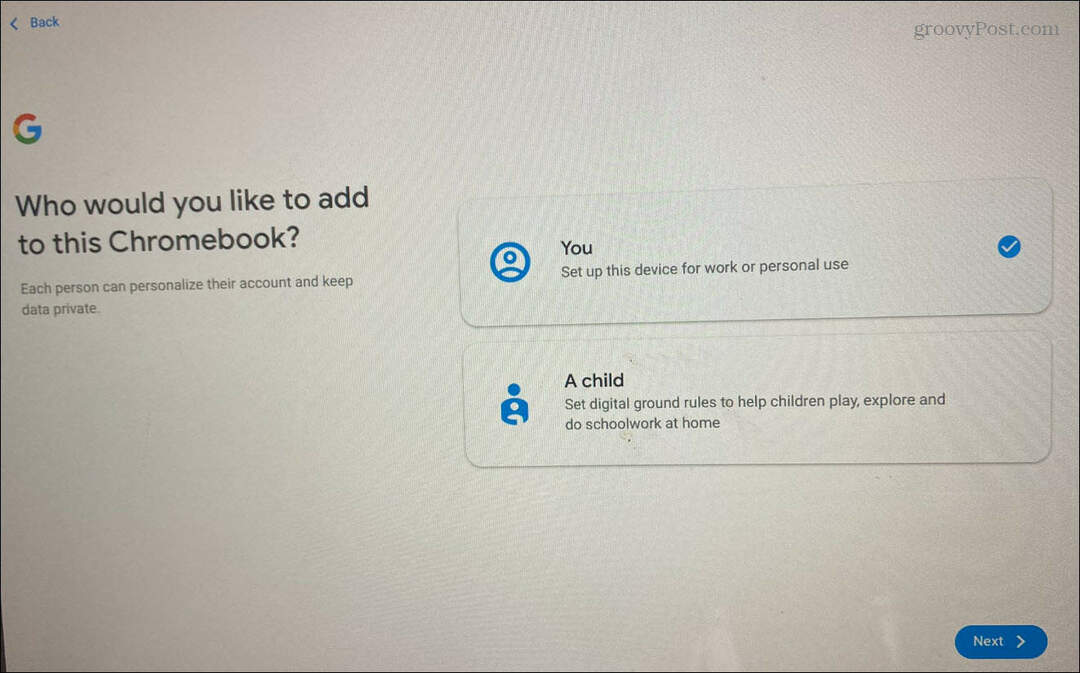
- Prijavite se s vjerodajnicama Google računa korisnika. Ako vam ne žele dati vjerodajnice, dajte ih korisniku dok upisuje svoje korisničko ime i lozinku.
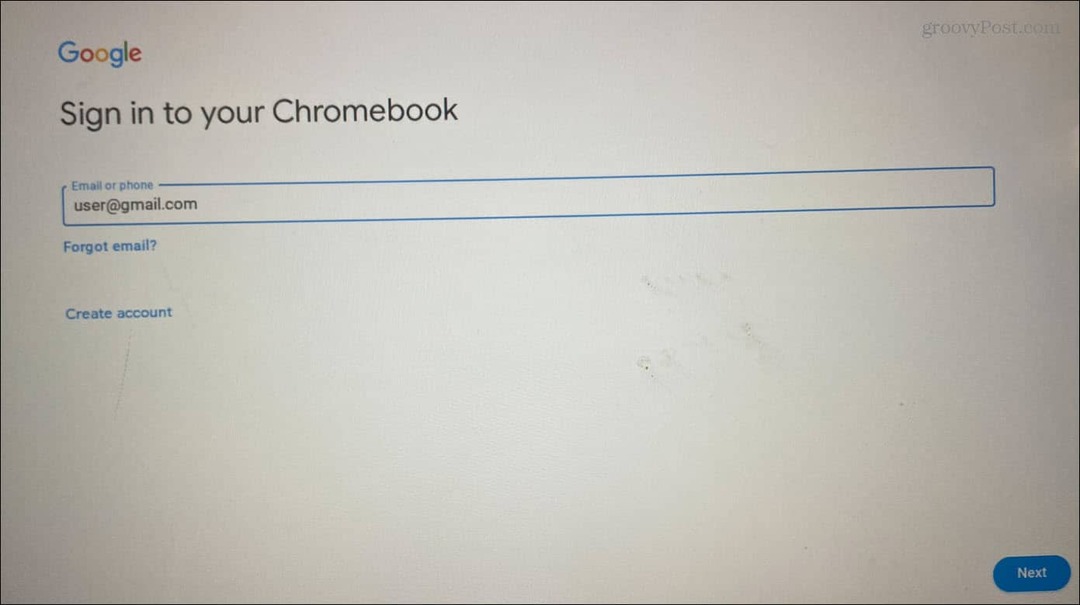
- Možete upotrijebiti poruku za potvrdu kao što je vaš telefon ili upotrijebiti drugi telefon ili računalo da završite prijavu i potvrdite tko ste.
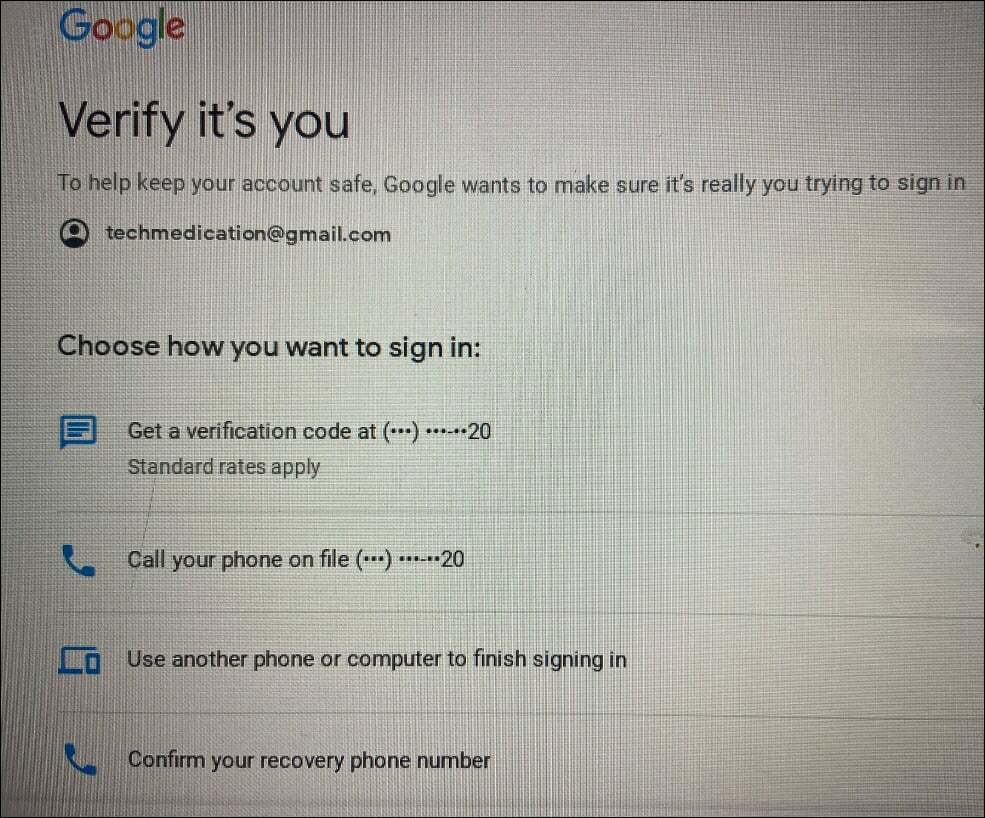
- Pojavit će se još nekoliko zaslona koji zahtijevaju da prihvatite Googleove uvjete pružanja usluge, omogućite Google asistenta i sigurnosno kopirate svoj Chromebook na Google disk.
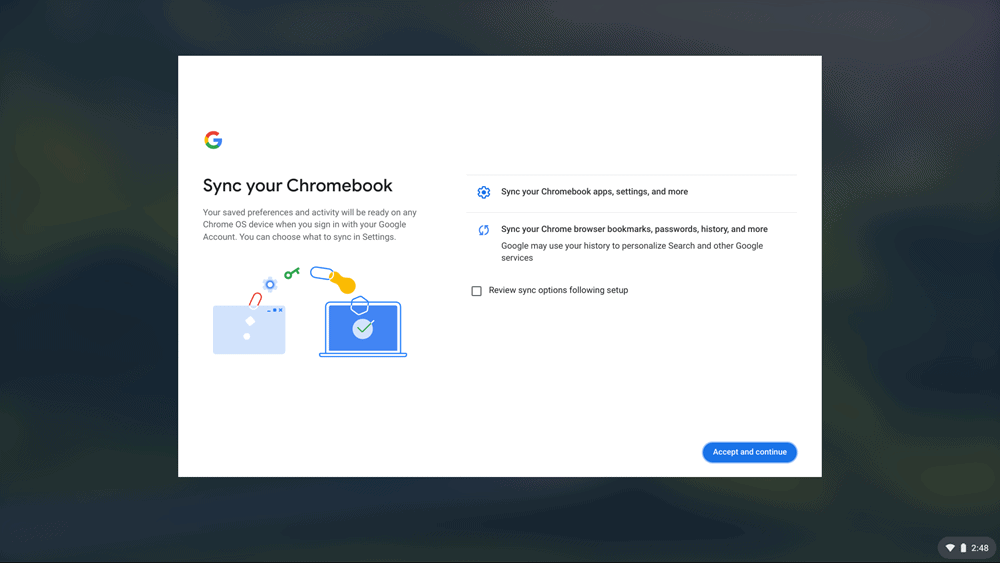
- Nakon što prihvatite uvjete, vaš će Chromebook biti spreman za rad. Osim toga, dočekat će vas novi početni zaslon i skup aplikacija.
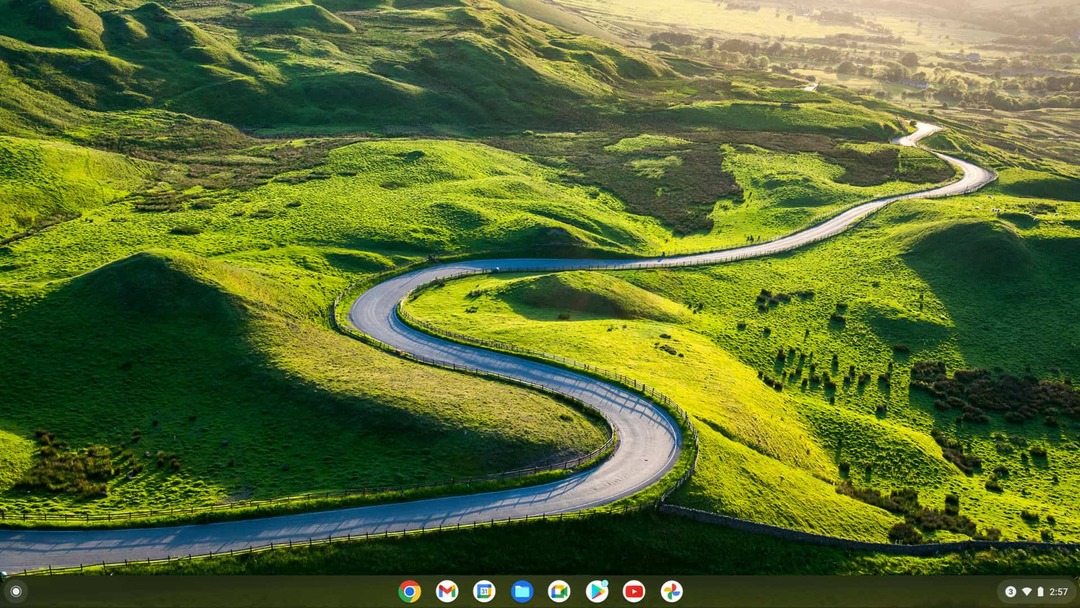
- Kada se korisnik odjavi sa svog računa, vidjet ćete račune. Svaki ima svoj zasebni račun i neće imati pristup drugome.
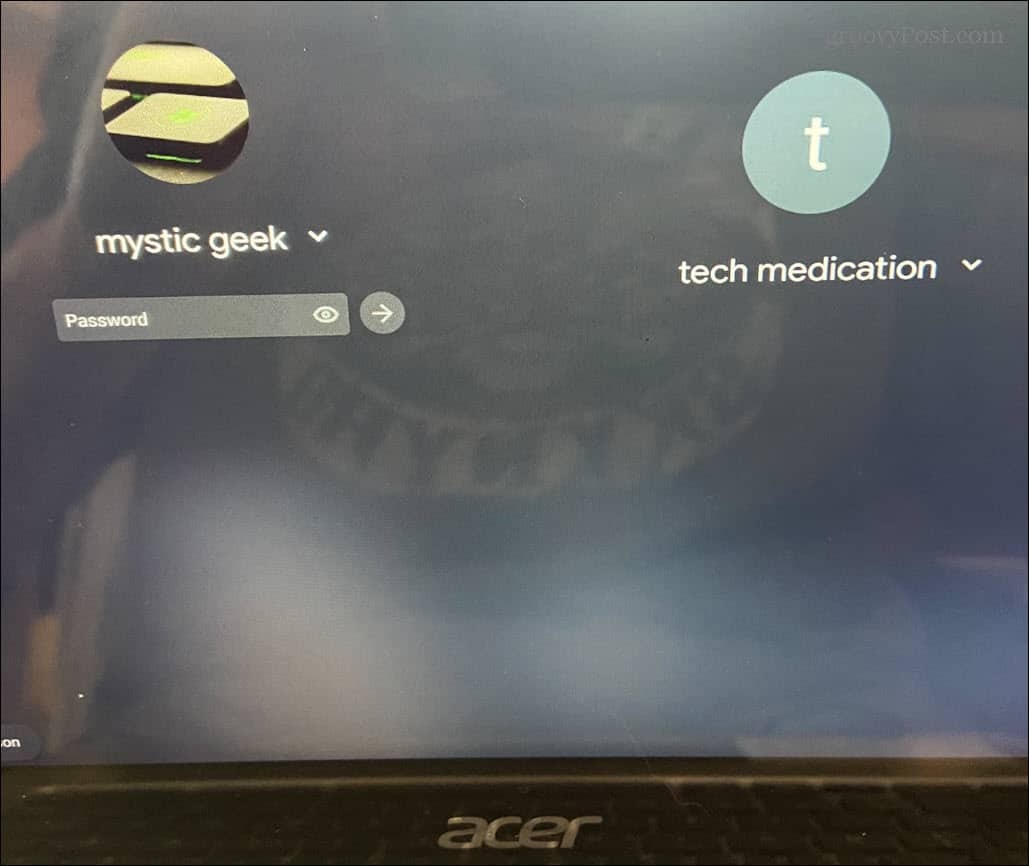
Dodavanje korisnika na Chromebook
Kada dodate korisnika na Chromebook, postupak je jednostavan. Proces je poput dodavanja a drugi korisnički račun u sustavu Windows. Svaka osoba ima svoj račun, a aplikacije i podaci su odvojeni.
Važno je napomenuti da možete ukloniti sve dodatne korisnike koje dodate na Chromebook. Ali ne možete ukloniti "vlasnika" ili prvu osobu koja je stvorila račun na njemu. Da biste uklonili vlasnika, morate potpuno resetirajte Chromebook.
Naravno, ne morate stvoriti potpuni korisnički račun da biste nekome dali pristup svom Chromebooku. Umjesto toga, možete kreirajte račun za goste za jednokratni pristup.
Ako se pripremate za putovanje avionom, možete upotrijebiti zaobilazno rješenje Chromebook u načinu rada u zrakoplovu. Stvara li vam zaslon vašeg Chromebooka probleme? Nauči kako popravi crni ekran Chromebooka. Ako želite biti sigurni da vaš zaslon nema mrlja i krhotina, naučite kako očistiti zaslon Chromebooka.
Kako pronaći ključ proizvoda za Windows 11
Ako trebate prenijeti svoj ključ proizvoda za Windows 11 ili ga samo trebate za čistu instalaciju OS-a,...
Kako izbrisati predmemoriju, kolačiće i povijest pregledavanja u Google Chromeu
Chrome izvrsno pohranjuje vašu povijest pregledavanja, predmemoriju i kolačiće kako bi optimizirao rad vašeg preglednika na mreži. Njeno je kako...
Usklađivanje cijena u trgovini: kako doći do online cijena dok kupujete u trgovini
Kupnja u trgovini ne znači da morate plaćati više cijene. Zahvaljujući jamstvima usklađenosti cijena, možete ostvariti online popuste dok kupujete u...
Kako pokloniti Disney Plus pretplatu s digitalnom darovnom karticom
Ako ste uživali u Disney Plusu i želite ga podijeliti s drugima, evo kako kupiti Disney+ Gift pretplatu za...


